Како филтрирати јединствене вредности у програму Екцел
Мајкрософт Офис Мицрософт Мицрософт екцел Јунак Екцел / / April 05, 2021
Последње ажурирање дана

Неколико ствари ћемо можда морати да урадимо да бисмо анализирали податке у нашим прорачунским таблицама Екцел. Могло би бити једноставно као проналажење дупликата или нешто сложеније попут одговарања на питања „шта ако“ користећи функцију тражења циља.
Срећом, Мицрософт Екцел нуди алате попут филтера за лоцирање оних основних делова података попут горе поменутих дупликата. А истовремено, помоћу филтера можете да пронађете супротне, јединствене вредности. Осим тога, ако искористите предност напредне функције филтера, податке које пронађете можете приказати на одређеном месту.
Овде ћемо вам показати два начина за филтрирање тих јединствених вредности у програму Екцел. Дакле, можете користити било који од њих који ће најбоље одговарати вашој ситуацији.
Како филтрирати одређене јединствене вредности у програму Екцел
Јединствене вредности које су специфичне за ваше податке можете филтрирати за било шта, од бројева до текста. На пример, можда имате лист адреса е-поште запослених и желите да их пронађете без домена ваше компаније. Или можда имате бројеве телефона за купце и желите да их видите изван вашег позивног броја.
Користећи основни филтер у програму Екцел са поставком „није једнако“, можете лако да пронађете ове врсте података.
- Изаберите колоне на које желите да примените филтер на листу.
- Иди на Подаци таб и кликните Филтер у одељку Сортирај и филтрирај на траци. Ово ће применити стрелицу на заглавље колоне за филтер.
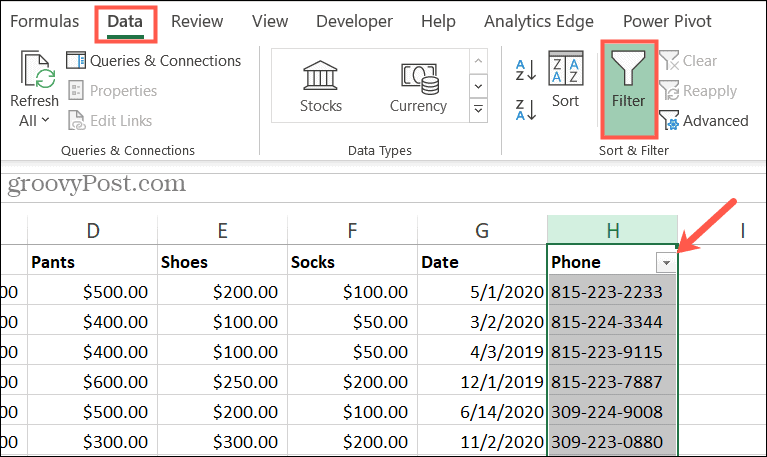
- Кликните стрелац за приказ филтера и померање курсора до Број, Датум, или Текстуални филтери у зависности од типа података.
- У искачућем менију изаберите Није једнако. Ако не видите ову опцију, одаберите Прилагођени филтер на дну.
- Потврдите прве падајуће емисије није једнако а затим унесите вредност у поље с десне стране.
- Кликните ок.
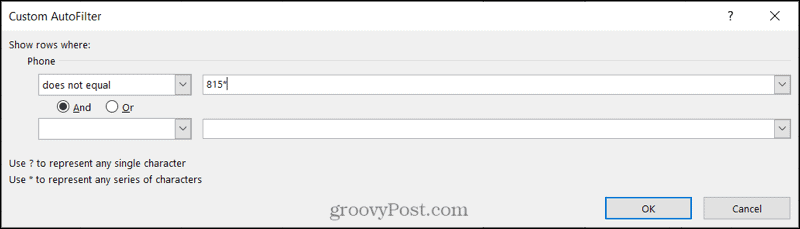
Видећете ажурирање листа како бисте приказали податке који садрже те јединствене вредности.

А када завршите са коришћењем филтера, само поново притисните дугме Филтер на траци да бисте га искључили. Тада ће се ваш лист вратити у нормалу.
Како се филтрирају јединствене вредности у програму Екцел
За још један начин проналажења јединствених вредности можете користити напредни филтер. Ово делује мало другачије јер ће лоцирати све препознатљиве вредности у вашем опсегу података. Ово је корисно када очекујете да су сви подаци потпуно исти. А такође је згодно и за проналажење грешака. На пример, можда сте променили цене производа и желите да видите да ли сте га пропустили. Или можда желите да пронађете правописне грешке за назив компаније.
Помоћу напредног филтера можете да видите вредности на другом месту, попут суседних ћелија. Али можете их приказати и на листи података коју изаберете ако желите.
- Изаберите ћелије на које желите да примените филтер на листу. Имајте на уму да ће, ако одаберете целу колону, ово филтрирати заглавље колоне ако је имате.
- Иди на Подаци таб и кликните Напредно у одељку Сортирај и филтрирај на траци.
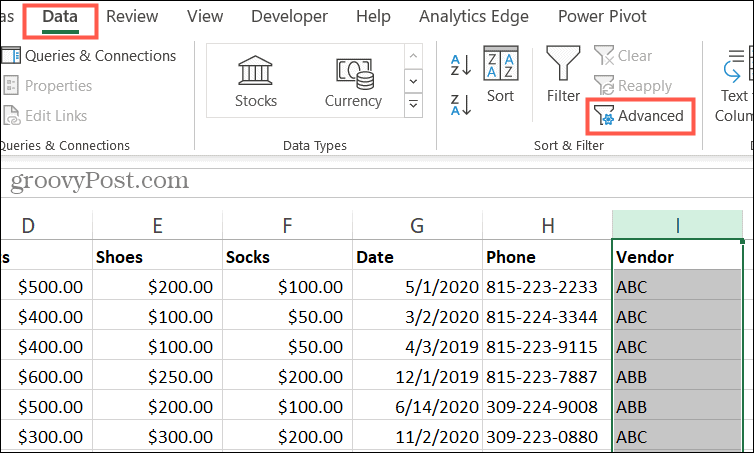
- У искачућем прозору Напредни филтер одаберите место за филтриране податке у делу Акција. Можете одабрати Филтрирајте листу на месту или Копирајте на друго место (видети више у наставку). Ако одлучите да копирате на неко друго место, идите доле на Копирај у и унесите локацију. На пример, можете одабрати опсег ћелија удесно повлачењем кроз те ћелије.
- Потврдите Опсег листе како бисте били сигурни да филтрирате тачне податке које желите.
- Означите поље за потврду Само јединствени записи. Ово је најважнији део филтра за проналажење тих препознатљивих вредности.
- Кликните ок.
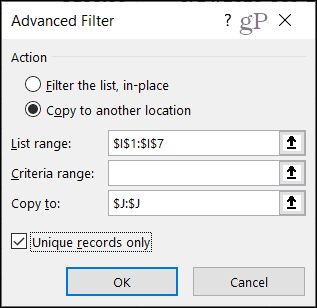
Једна ствар са којом треба размотрити 3. корак је да ако копирате резултате филтера на друго место, можда ће бити теже прилагодити податке ако је потребно. Филтрирањем листе на месту, ваш лист ће се ажурирати тако да ће сви одговарајући подаци и даље бити „прикачени“ и видљиви као на следећем снимку екрана.

На доњем снимку екрана, филтрирани подаци су копирани у ћелије с десне стране. Овде можете видети да све што добијате су јединствене вредности. Остатак листа остаје исти.

Дакле, овисно о типу јединствених вриједности које тражите, у скочном прозору Напредни филтер одаберите Акција за локацију резултата филтра која вам најбоље одговара.
Брзо пронађите податке када филтрирате јединствене вредности у програму Екцел
Ако имате дугачку прорачунску табелу, филтри вам могу помоћи да брже пронађете податке који су вам потребни од прегледа по редовима. А за оне заиста препознатљиве делове података, имајте на уму ове две врсте филтера.
А ако поред Екцел-а користите и Гоогле табеле, погледајте како створити и користити приказе филтера у Табелама.
Како обрисати Гоогле Цхроме кеш меморију, колачиће и историју прегледања
Цхроме одлично обавља посао чувања историје прегледања, кеш меморије и колачића да би оптимизовао перформансе прегледача на мрежи. Њен је како ...
Подударање цена у продавници: Како доћи до цена на мрежи док купујете у продавници
Куповина у продавници не значи да морате да платите веће цене. Захваљујући гаранцијама за подударање цена, можете да остварите онлине попусте током куповине у ...
Како поклонити Диснеи Плус претплату дигиталном поклон картицом
Ако сте уживали у Диснеи Плус-у и желите да га делите са другима, ево како да купите Диснеи + Гифт претплату за ...
Ваш водич за дељење докумената у Гоогле документима, табелама и дијапозитивима
Можете лако да сарађујете са Гоогле-овим веб апликацијама. Ево вашег водича за дељење у Гоогле документима, табелама и презентацијама са дозволама ...


